- לאחר שדרוג ל-Windows 11, מספר משתמשים דיווחו על בעיות בכרטיס הרשת Killer Wireless 1535.
- זה יכול להופיע אם מנהלי ההתקן המותקנים אינם תואמים, ההגדרות מוגדרות בצורה שגויה, ולא רק.
- כמו כן, אל תהסס לברר כיצד לתקן בעיות אחרות הקשורות ל-Wi-Fi ב-Windows 11.
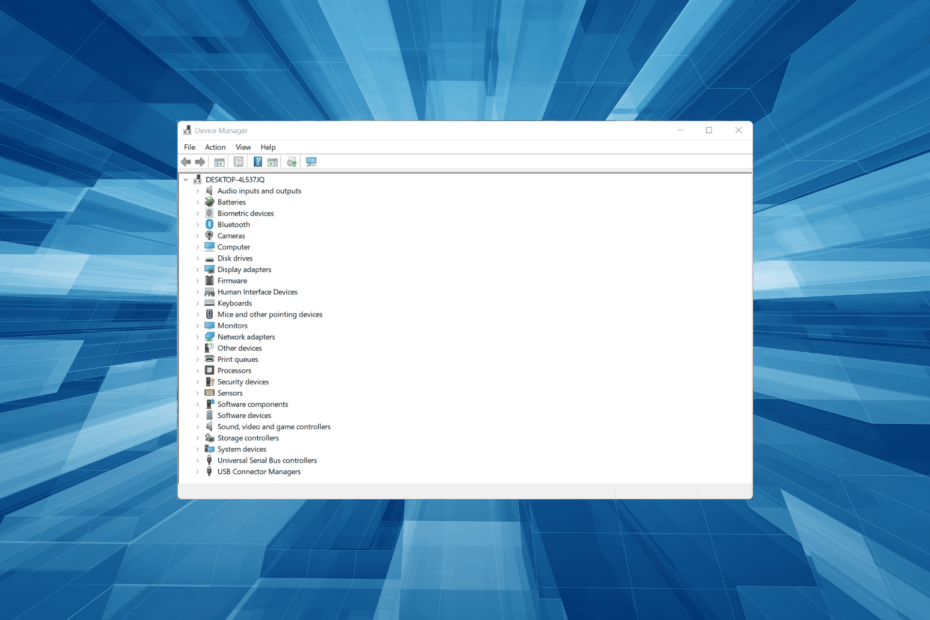
איקסהתקן על ידי לחיצה על הורד את הקובץ
תוכנה זו תשמור על מנהלי ההתקנים שלך ופועלים, ובכך תשמור עליך מפני שגיאות מחשב נפוצות ומכשלי חומרה. בדוק את כל מנהלי ההתקנים שלך עכשיו ב-3 שלבים פשוטים:
- הורד את DriverFix (קובץ הורדה מאומת).
- נְקִישָׁה התחל סריקה כדי למצוא את כל הדרייברים הבעייתיים.
- נְקִישָׁה עדכן דרייברים כדי לקבל גרסאות חדשות ולהימנע מתקלות במערכת.
- DriverFix הורד על ידי 0 הקוראים החודש.
מתאם הרשת האלחוטי של Killer מציע קישוריות מהירה ומאובטחת, מהירות גבוהה ויכולת להפחית פיגור ולמקסם את הביצועים באמצעות מרכז הבקרה הייעודי. עם זאת, מספר משתמשים דיווחו על בעיות עם Killer Wireless 1535 ב-Windows 11.
פותחה בתחילה על ידי Rivet Technologies ולאחר מכן נרכשה על ידי אינטל, רשימת התכונות המוצעת על ידי Killer Wireless 1535 היא אינסופית. הבולטים שבהם כוללים תמיכה הן ברצועות 2.4 גיגה-הרץ והן ב-5 גיגה-הרץ, וב-Bluetooth 4.1.
אבל אחרי משדרג לווינדוס 11, משתמשים התמודדו עם בעיות עם Killer Wireless 1535. קרא קדימה כדי לגלות מה גורם לבעיות, והדרכים היעילות ביותר לחסל אותן.
מדוע אני מתמודד עם בעיות של Killer Wireless 1535 ב-Windows 11?
אם Windows 11 לא מצליח לזהות את הרשת, סביר להניח שמנהל ההתקן של Killer Wireless 1535 אשם. מכיוון שמערכת ההפעלה חדשה יחסית, יכולות להיות בעיות תאימות, ואתה עלול להיתקל בבעיות בחיבור ל-Wi-Fi או Bluetooth.
חוץ מזה, אם מותקן לך דרייבר מיושן, זה יכול באותה מידה להיות מאחורי הבעיה. מלבד מנהל ההתקן, גם הגדרות שגויות גורמות לבעיות עם Killer Wireless 1535 ב-Windows 11.
אבל יש תיקון לכל אחת מהבעיות הללו, וטיפלנו בהן בנפרד בסעיפים הבאים. בצע את השלבים ברצף המפורט, ועד שתגיע לסוף מאמר זה, יש לבטל את הבעיות.
כיצד אוכל לתקן בעיות עם Killer Wireless 1535 ב-Windows 11?
1. עדכן את Windows 11
- ללחוץ חלונות + אני כדי להפעיל את הגדרות אפליקציה ובחר עדכון חלונות מהכרטיסיות המפורטות בחלונית הניווט משמאל.
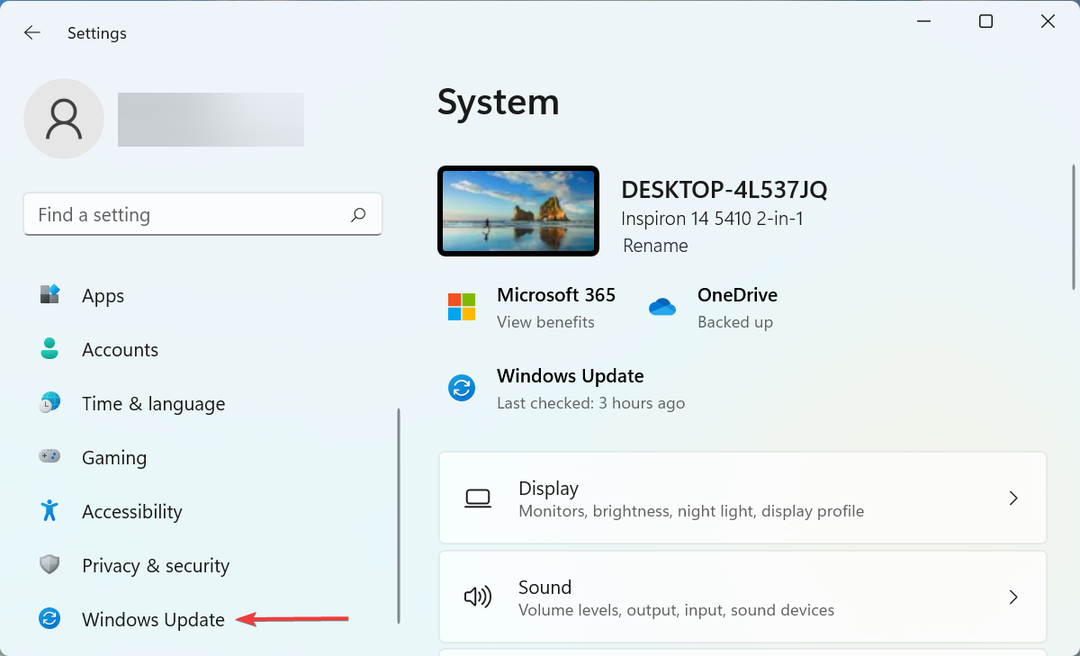
- הקלק על ה בדוק עדכונים בצד ימין כדי לסרוק את הגרסה העדכנית ביותר של מערכת ההפעלה.
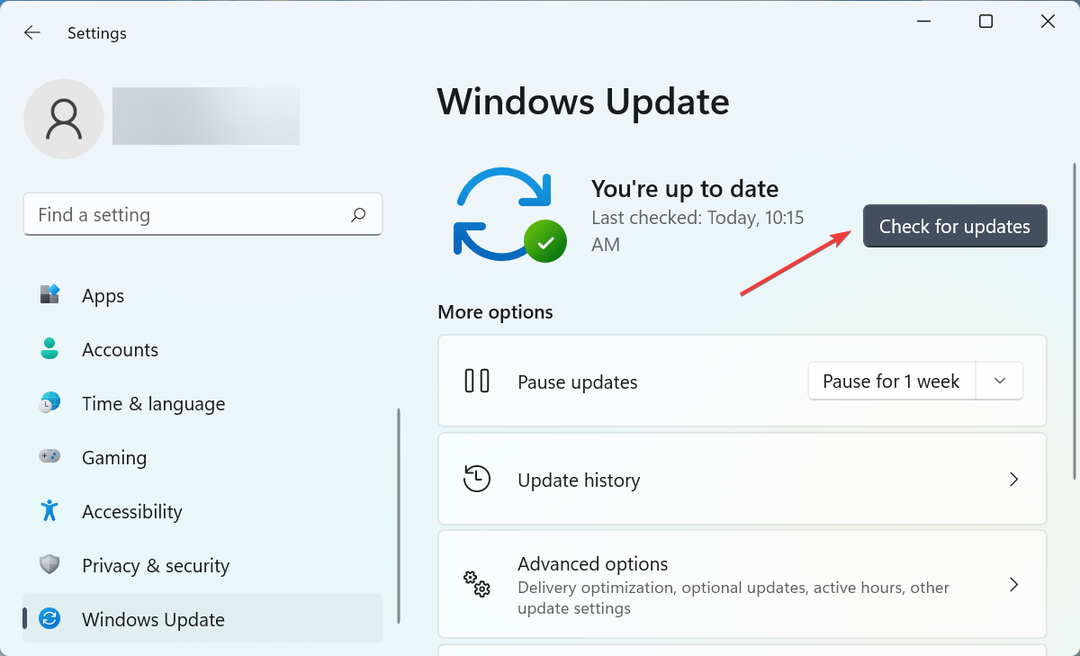
- אם רשומות גרסאות חדשות יותר לאחר הסריקה, לחץ על הורד והתקן להשיג אותם.
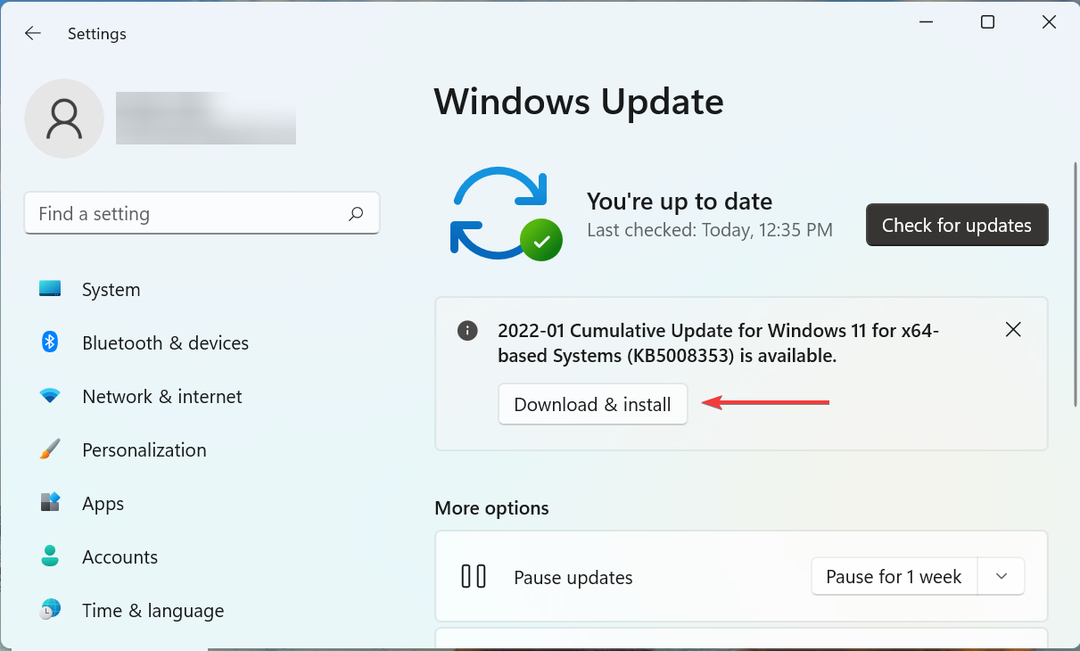
מכיוון שיש הרבה בעיות תאימות ב-Windows 11 כולל עם Killer Wireless 1535, מיקרוסופט משחררת לעתים קרובות עדכונים כדי למזער אותם.
לפיכך, הגישה העיקרית שלך צריכה להיות לחפש עדכונים, ולהתקין אם אחד זמין. במקרה שעדכון לא היה זמין או שהמעבר לגרסה העדכנית ביותר לא פתר את הבעיה, עבור לשיטה הבאה.
2. עדכן את הדרייבר
- ללחוץ חלונות + ס כדי להפעיל את לחפש תפריט, הזן מנהל התקן בשדה הטקסט, ולאחר מכן לחץ על תוצאת החיפוש הרלוונטית שמופיעה.
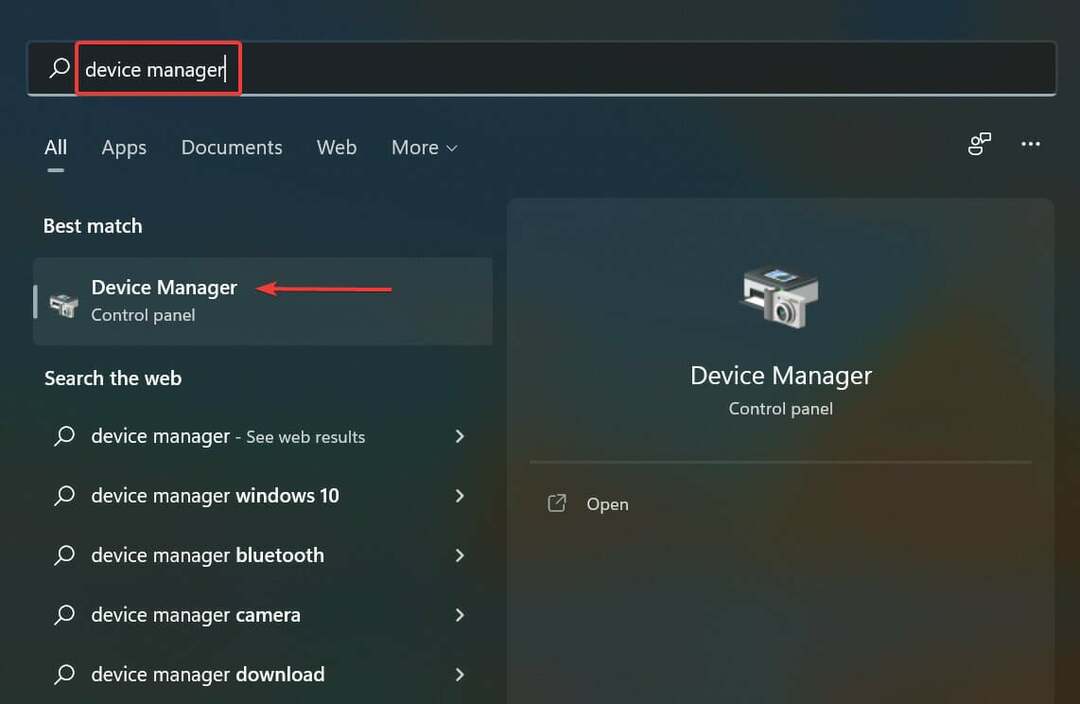
- לאחר מכן, לחץ פעמיים על מתאמי רשת ערך להרחבה ולצפייה במכשירים השונים תחתיו.
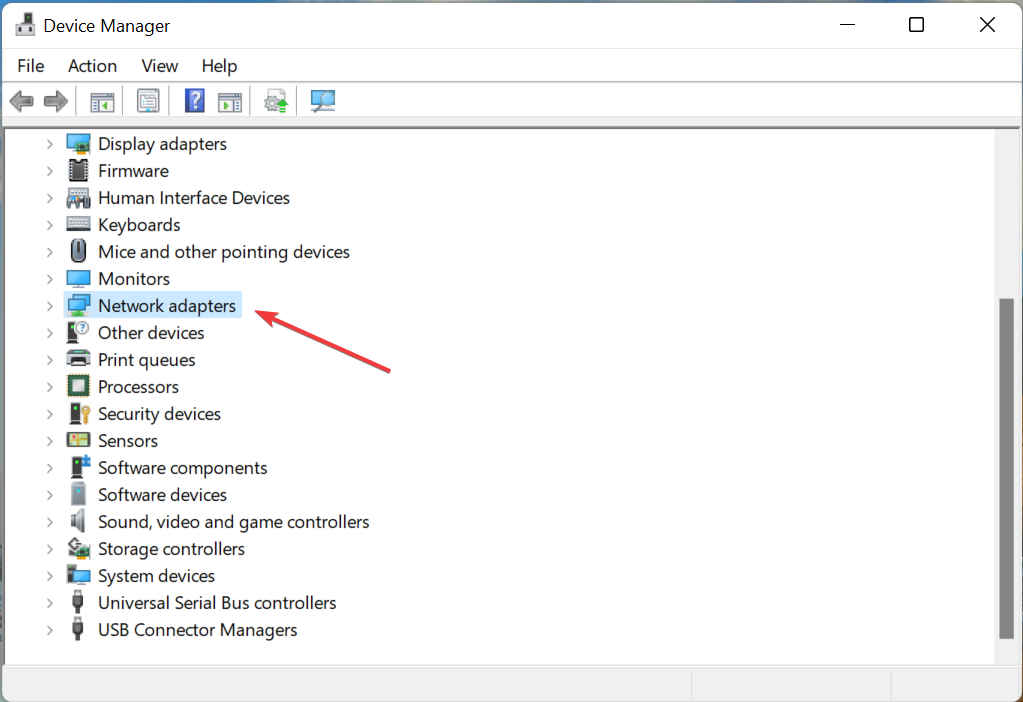
- לחץ לחיצה ימנית על וויי - פיי מתאם ובחר עדכן דרייבר מתפריט ההקשר.
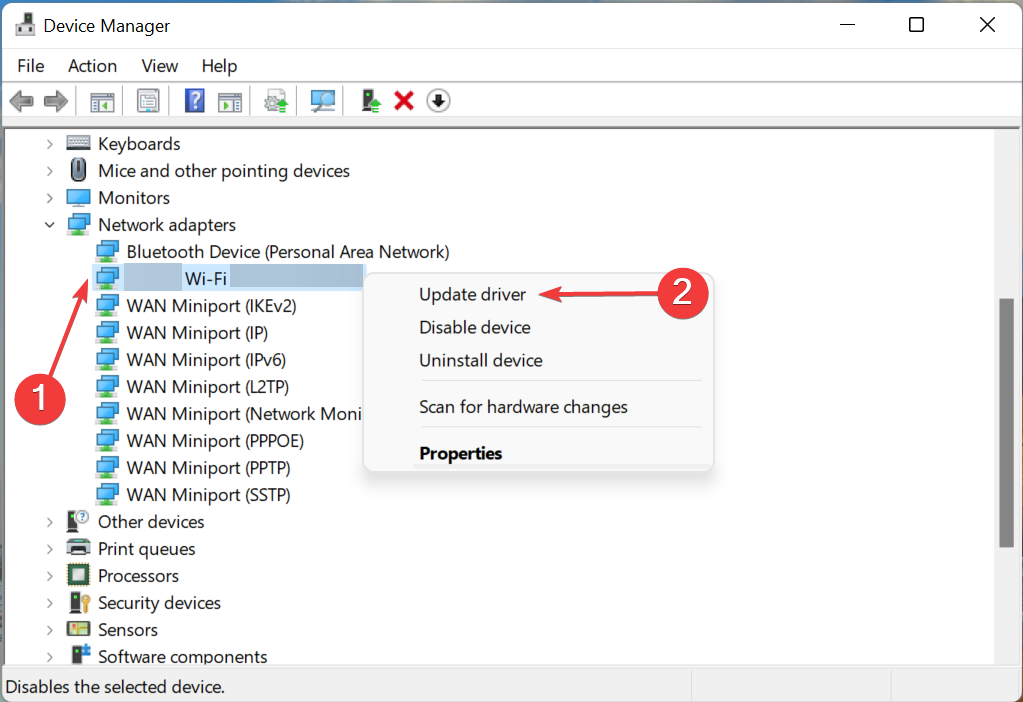
- כעת, בחר חפש אוטומטית מנהלי התקנים מהאפשרויות המפורטות ב עדכן דרייברים חלון שצץ.
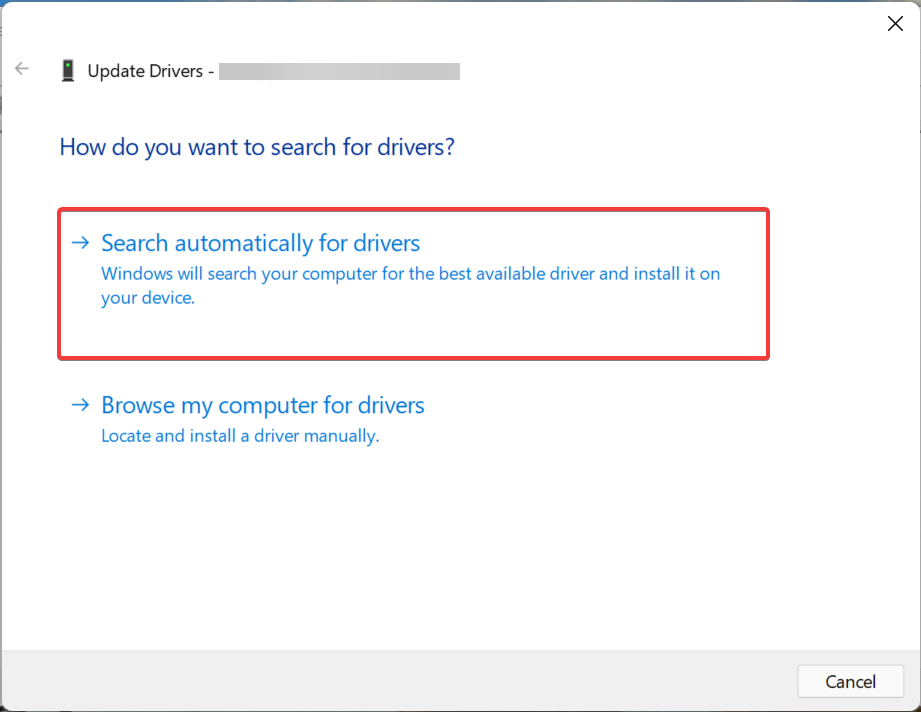
- כעת Windows תסרוק אחר מנהל ההתקן הזמין הטוב ביותר במערכת ותתקין אותו עבור מתאם הרשת.
אחרי שיש לך עדכן את הדרייבר, בדוק אם הבעיות של Killer Wireless 1535 ב-Windows 11 תוקנו.
במקרה שמנהל ההתקנים לא מצליח למצוא מנהל התקן טוב יותר, אתה תמיד יכול בדוק את הגרסה העדכנית ביותר ב-Windows Update או הורד באופן ידני את ההגדרה עבורה מאתר היצרן והתקן את מנהל ההתקן.
אם התהליך נראה מסובך או מורכב מדי, אתה תמיד יכול להשתמש באפליקציה אמינה של צד שלישי. אנו ממליצים לנסות DriverFix, כלי ייעודי שיסרוק אוטומטית אחר גרסת מנהל ההתקן הטובה ביותר, וישאיר את כל המותקנים מעודכנים.
3. התקן ידנית מנהל התקן תואם
- ללחוץ חלונות + איקס או לחץ לחיצה ימנית על הַתחָלָה סמל כדי להפעיל את גישה מהירה תפריט ובחר מנהל התקן מרשימת האפשרויות.
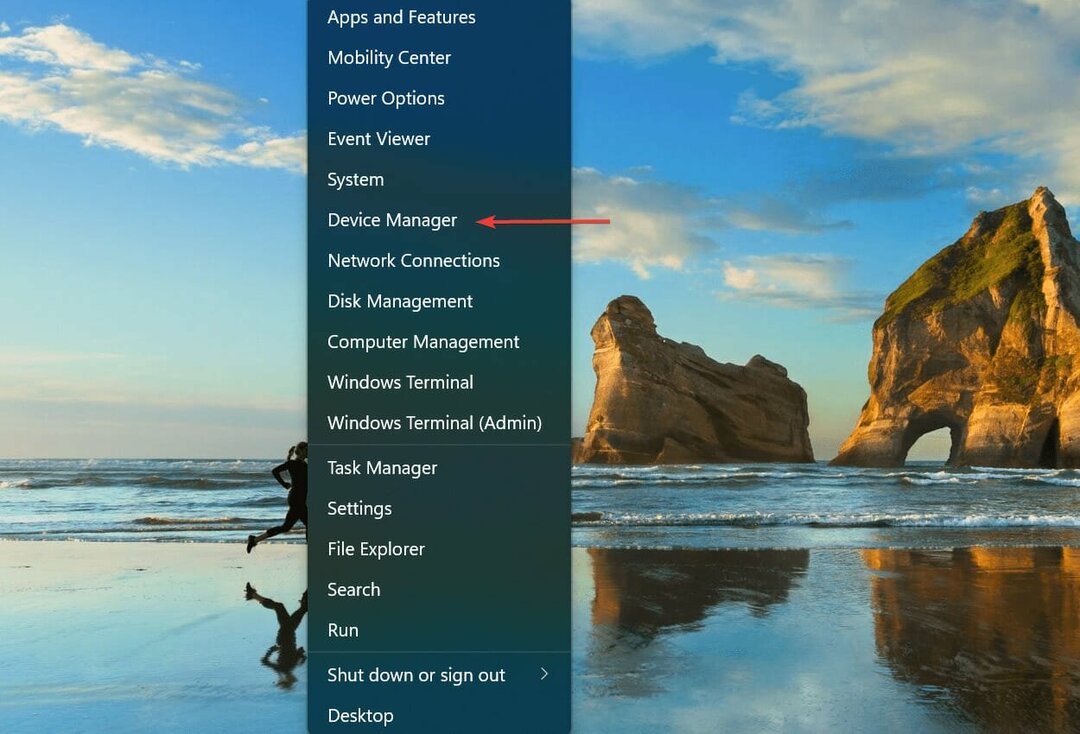
- לחץ פעמיים על מתאמי רשת אוֹפְּצִיָה.
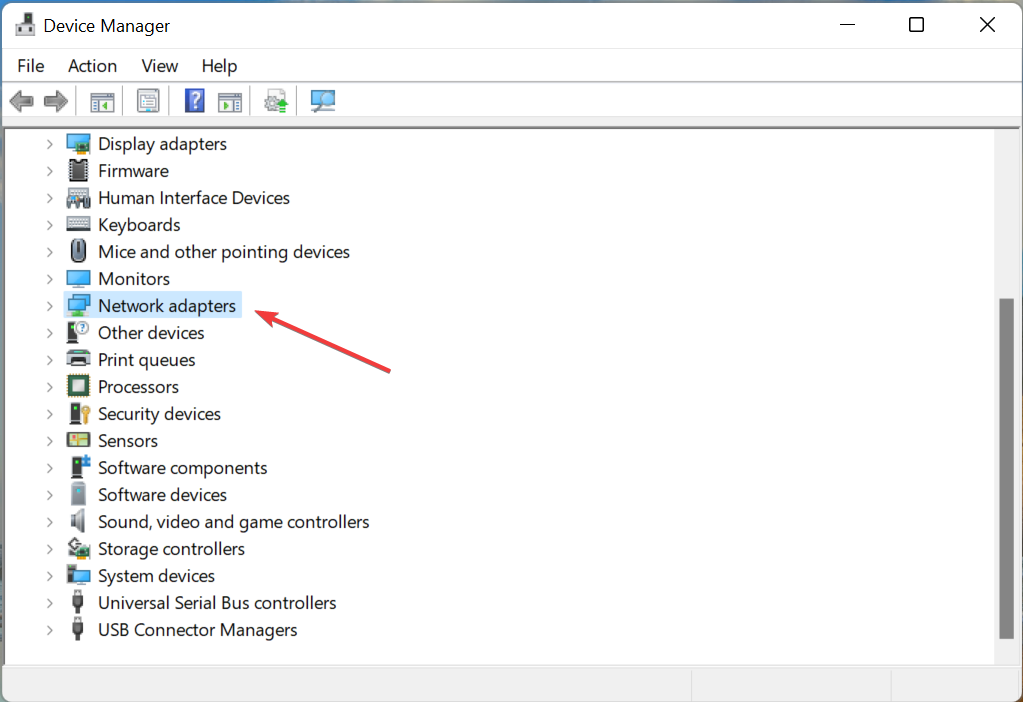
- לאחר מכן, לחץ לחיצה ימנית על וויי - פיי כניסה ולאחר מכן בחר עדכן דרייבר מתפריט ההקשר.
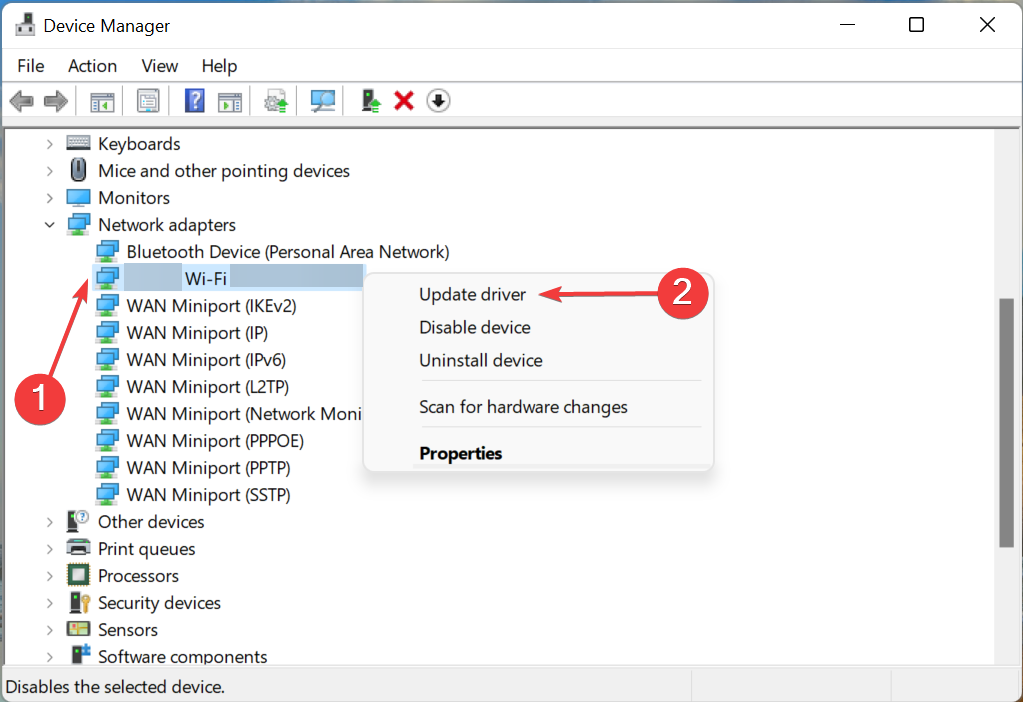
- בחר עיין במחשב שלי אחר מנהלי התקנים בתוך ה עדכן דרייברים חַלוֹן.
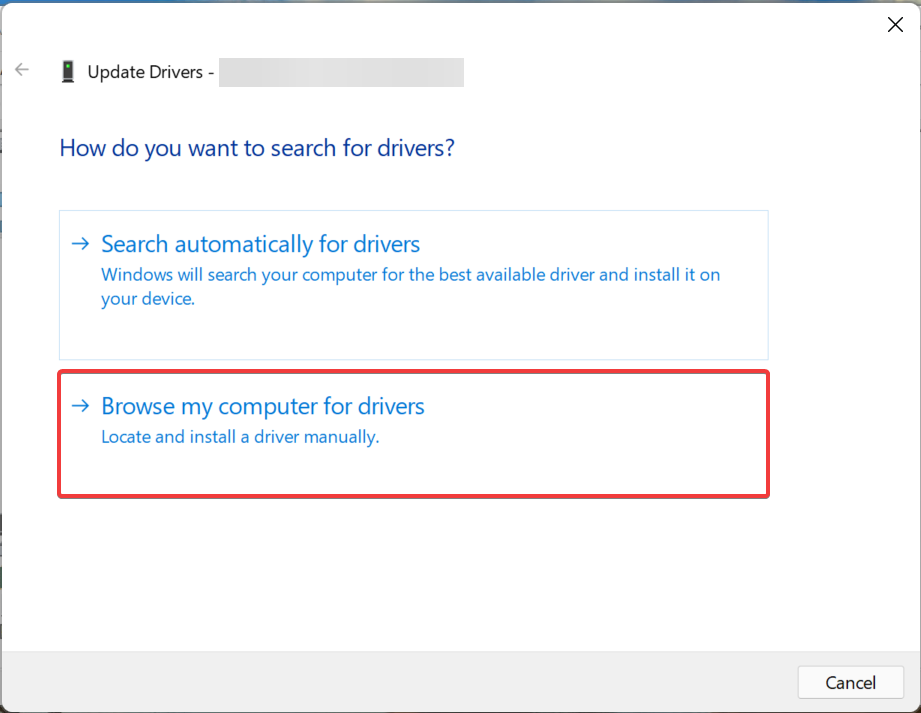
- לאחר מכן, לחץ על תן לי לבחור מתוך רשימה של מנהלי התקנים זמינים במחשב שלי כדי להציג את מנהלי ההתקן התואמים השונים המאוחסנים במערכת.
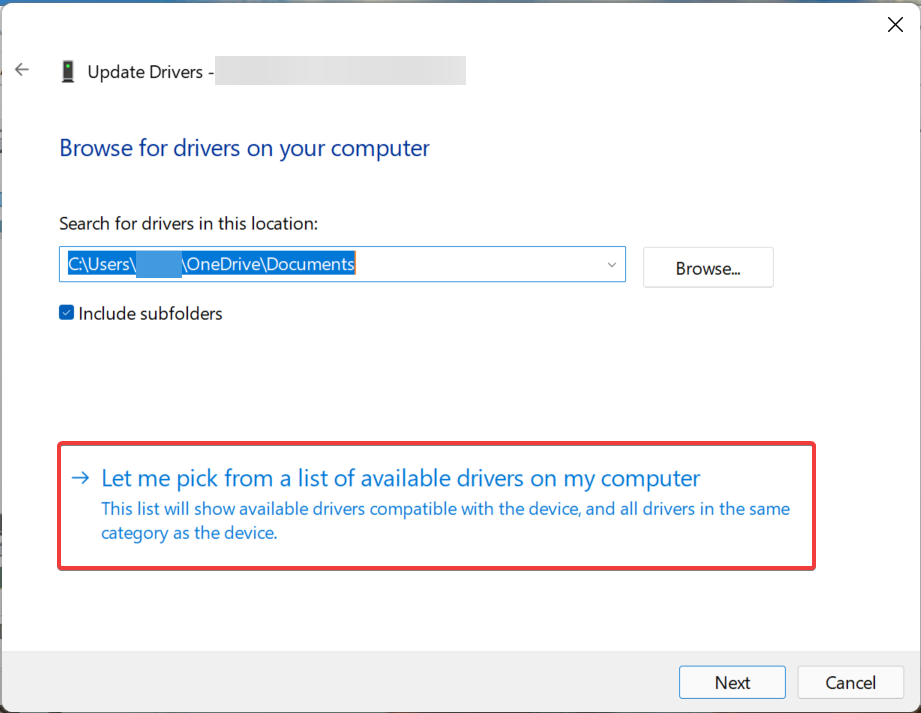
- אתר ובחר את קוואלקום מנהל התקן, ולחץ על הַבָּא בתחתית.
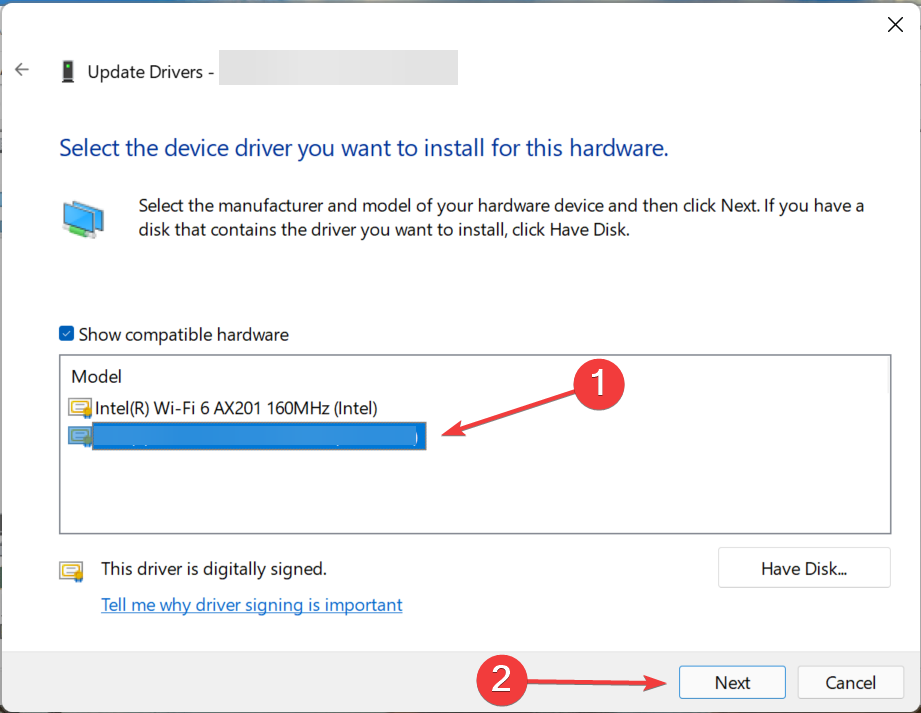
טיפ מומחה: קשה להתמודד עם כמה בעיות במחשב, במיוחד כשמדובר במאגרים פגומים או קבצי Windows חסרים. אם אתה נתקל בבעיות בתיקון שגיאה, ייתכן שהמערכת שלך שבורה חלקית. אנו ממליצים להתקין את Restoro, כלי שיסרוק את המכשיר שלך ויזהה מה התקלה.
לחץ כאן כדי להוריד ולהתחיל לתקן.
לאחר התקנה ידנית של מנהל ההתקן התואם, הפעל מחדש את המחשב כדי שהשינויים ייכנסו לתוקף ובדוק אם הבעיות של Killer Wireless 1535 בוטלו ב-Windows 11. אם אלה נמשכים, עבור לשיטה הבאה.
4. השבת תעדוף דרך Killer Control Center
תעדוף הוא תכונה במרכז הבקרה האלחוטית של Killer המסייעת לזהות את המשימות השוטפות הקשורות לרשת ומדרגת אותן לפי נחיצותן. נגיד, אתה משחק במשחק, אז הוא יתעדף את זה באופן אוטומטי על פני משימות אחרות הדורשות אינטרנט.
עם זאת, ידוע כי תכונה זו משפיעה על התפקוד וגורמת לבעיות עם Killer Wireless 1535 ב-Windows 11. אז עדיף שתבטל את התכונה.
כל שעליך לעשות הוא לאתר את האפשרות עבור תעדוף, וכבה את המתג עבורו. לאחר שתסיים, הפעל מחדש את המחשב כדי שהשינויים ייכנסו לתוקף, ובדוק אם השגיאה תוקנה.

אם אתה רואה ממשק אחר, סביר להניח שאתה משתמש בגרסה מעודכנת של מרכז הבקרה. במקרה זה, אתה יכול לבדוק את קטע השאלות הנפוצות באתר הרשמי שלהם או ליצור קשר עם צוות התמיכה לקבלת השלבים המדויקים להשבית תעדוף.
5. השבת אפליקציות אתחול
- ללחוץ Ctrl + מִשׁמֶרֶת + יציאה כדי להפעיל את מנהל משימותונווט אל ה- סטארט - אפ לשונית.
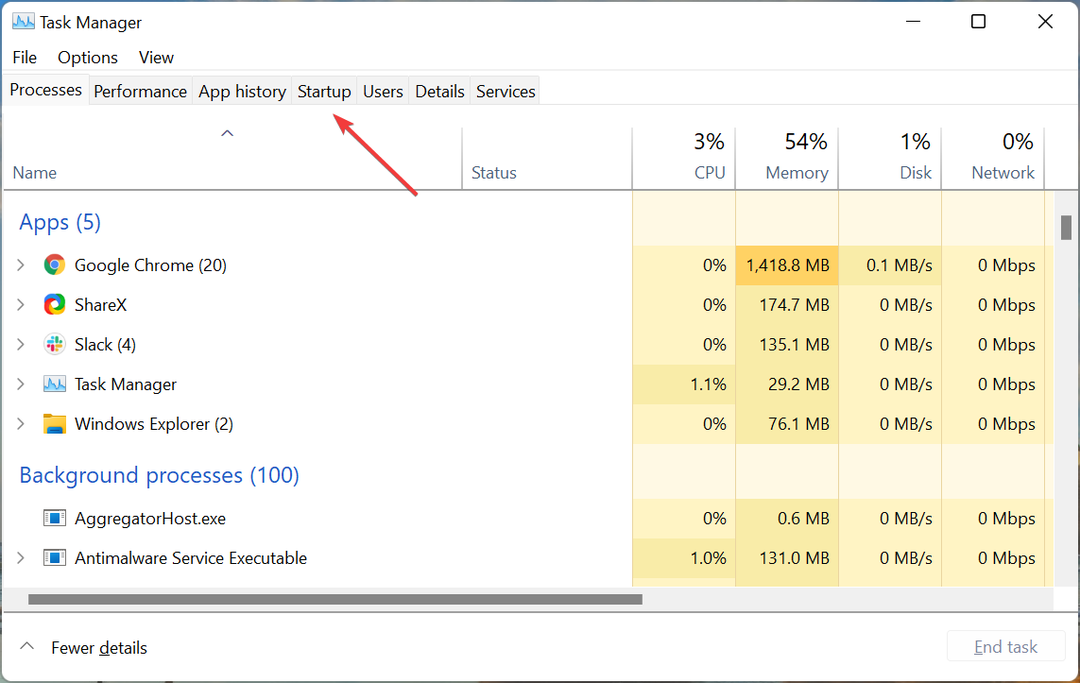
- אתר ובחר את הערכים הקשורים כאן Killer Wireless, ולאחר מכן לחץ על השבת כפתור בתחתית. עשה זאת לשם כך את כל הערכים בנפרד.
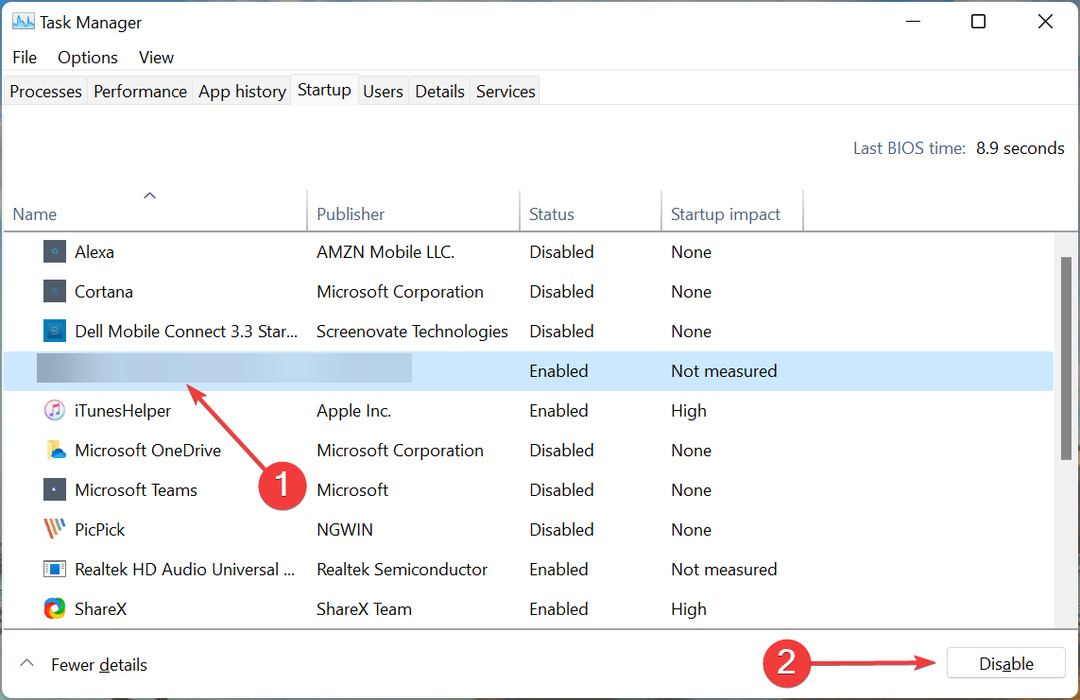
- לאחר השבתתם, הפעל מחדש את המחשב.
אם אף אחד מהתיקונים המפורטים לעיל לא עבד, סביר להניח שיש להאשים את תהליכי הרקע. לכן, כדי לתקן בעיות של Windows 11 Killer Wireless 1535, עדיף להשבית את כל התוכניות הקשורות בהשקה בעת ההפעלה.
מהן הבעיות האחרות הקשורות ל-Wi-Fi שהמשתמשים נתקלים בהן ב-Windows 11?
בעיות בקישוריות לרשת Wi-Fi הן שכיחות, אך הפתרון שלהן פשוט ואינו דורש פתרון בעיות מתקדם ברוב המקרים.
אחת הבעיות הנפוצות ביותר היא Wi-Fi נעלם ב-Windows 11, אז למד כיצד לתקן את זה. גַם, גלה כיצד לחסל את Wi-Fi לא יכול להתחבר לרשת הזו שְׁגִיאָה.

אבל גם כשאתה מחובר לרשת ה-Wi-Fi, מהירות אינטרנט איטית נוטה להשפיע על ההתקדמות שלנו ולדרדר את החוויה. בדוק את המאמר הזה כדי למד כיצד להגביר את מהירות האינטרנט ב-Windows 11.
הבעיה היחידה שמטרידה ומעצבנת יותר מאינטרנט איטי היא אי היכולת להתחבר אליו. ולא משנה באיזה מתאם רשת אתה משתמש כולל Killer Wireless 1535, השיטות המפורטות לעיל והמדריכים המקושרים יפתרו עבורך את הבעיות.
גַם, גלה כיצד להוסיף צג מהירות רשת ב-Windows 11 כדי לעקוב אחר מהירות האינטרנט בזמן אמת הן להורדות והן להעלאות.
ספר לנו איזה תיקון עבד או אם אתה מכיר שיטות אחרות שיכולות, בסעיף ההערות למטה.
 עדיין יש בעיות?תקן אותם עם הכלי הזה:
עדיין יש בעיות?תקן אותם עם הכלי הזה:
- הורד את כלי תיקון המחשב הזה מדורג נהדר ב-TrustPilot.com (ההורדה מתחילה בעמוד זה).
- נְקִישָׁה התחל סריקה כדי למצוא בעיות של Windows שעלולות לגרום לבעיות במחשב.
- נְקִישָׁה תקן הכל כדי לתקן בעיות עם טכנולוגיות פטנט (הנחה בלעדית לקוראים שלנו).
Restoro הורד על ידי 0 הקוראים החודש.


